HP on printerite osas domineeriv turuomanik. Toetuse tase, mida see pakub kasutajatele HP lahenduskeskus rakendus asetab selle mugavasse asendisse. Isegi vanad printerid töötavad rakendusega.
HP tugikeskus tugineb Adobe Flash player selle funktsionaalsuse tõttu. Adobe katkestas Flash Playeri, mis tabas HP tugikeskust halvasti. See lakkas töötamast ja seega pole tugi, mida HP selle rakendusega pakub, enam saadaval.
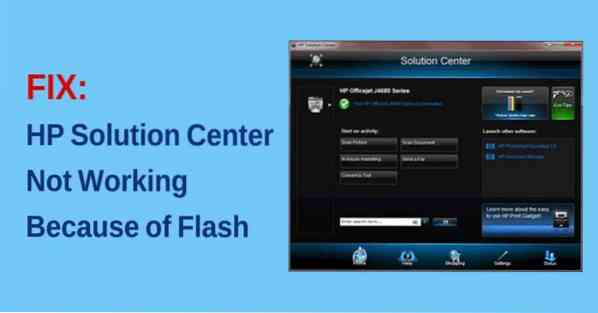
Paljud HP tugikeskuses harjunud kasutajad kurdavad sama probleemi. Selles juhendis näitame teile, kuidas probleem lahendada ja dokumente tavapäraselt printima asuda.
HP lahenduskeskus ei tööta Flashi tõttu
Peamine põhjus HP lahenduskeskus lõpetas töö on tingitud Flash-mängija. Isegi HP lõpetas HP lahenduskeskuse värskenduste tõestamise kaua aega tagasi ja lähitulevikus pole mingit võimalust värskendust saada. Ka Flash-mängija ei tule tagasi.
Ainsad võimalikud lahendused on
- Vaikimisi rakenduse Printimine / skannimine kasutamine
- Rakenduse HP Scan and Capture kasutamine
- Kasutage käivitatavat HP Scan'i
Vaatame üksikasjalikult lahendusi.
1] Printimise / skannimise vaikerakenduse kasutamine
Windows 10 on varustatud printimise ja skannimise vaikerakendusega. Klõpsake nuppu Menüü Start ja tüüp Prindi või Skannimine. Sa näed Printerid ja skannerid rakendus. Ava see.

See avab Printerid ja skannerid aken. Klõpsake printeril, millega soovite töötada.

Saate hallata printimisjärjekorda, hallata printerit või selle eemaldada. Samamoodi saate skanneriga töötada. Mis iganes te seda töötate, saavad printerid ja skannerid seda teha, kui see ei ole seotud keerukusega.
2] Rakenduse HP Scan and Capture kasutamine
HP Scan and Capture on suurepärane rakendus, mis on loodud töötama HP printerite ja skanneritega. Rakendus on Microsofti poest tasuta saadaval.
Installimiseks avage Microsofti pood arvutis ja otsige HP skannimine ja hõivamine. Näete rakendust. Kliki Hangi rakenduse arvutisse installimiseks.

Saate skannida dokumente, jäädvustada fotosid ja teha peaaegu kõike, mida varem kasutasite HP lahenduskeskuses.
3] Kasutage käivitatavat HP Scan'i
Teine võimalus skannimisfunktsiooni HP Solutions Center kasutamiseks käivitades käivitage HP Scan käivitatava faili, mis on saadaval teie arvuti süsteemifailides asuvas HP kaustas. Leiate kausta nimega Digitaalne pildistamine HP kaustas, kust leiate hpiscnapp.exe
Käivitage käivitatav fail dokumentide ja piltide skannimiseks oma HP printeri või skanneriga.
Täidetava faili leiate arvutis mis tahes järgmisest asukohast.
C: \ Program Files (x86) \ HP \ Digital Imaging \ bin \
C: \ Program Files \ HP \ Digital Imaging \ bin \
Minge oma arvutis nendesse asukohtadesse ja käivitage käivitatav fail.
Need on toimivad viisid, mis kompenseerivad häirivat HP lahenduskeskust. Loodame, et see aitab teid.
Loe: Parandage printeri tõrkeotsingu abil Windows 10 printeri probleemid.

 Phenquestions
Phenquestions


